כיצד להוסיף רשימות נפתחות ואימות נתונים לגיליונות אלקטרוניים של Excel 2010

אם כי בדרך כלל אני מוסיף נפתח אימות נתוניםרשימות לטורים שלמים, באפשרותך להוסיף את התפריט הנפתח לתאים בודדים. בדוגמה למטה, אני הולך לבנות נפתח לטור שלם כדי לעזור לי לבנות את הקטגוריה של הז'אנר של אוסף המוסיקה שלי.
שלב 1 - בחר לאילו תאים להוסיף אימות
לחץ על עמודה כדי להדגיש את העמודה כולה.
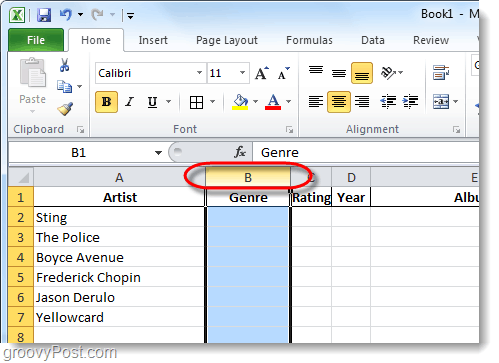
שלב 2 - סרט נתונים
כעת, לאחר שתבחר את התאים הרצויים, לחץ על ה נתונים לחץ על הסרט ואז לחץ על ה אימות מידע כלי.
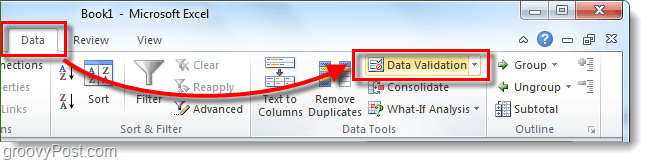
שלב 3 - קריטריוני אימות
מ ה הגדרות כרטיסייה, לחץ על הרשימה הנפתחת אפשר לחץ על רשימה.
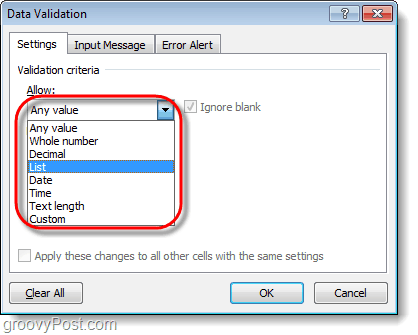
שלב 4 - רשימת הנפתחים
בתוך ה סיש שתי אפשרויות שונות.
- אם כבר יש לך כמה שורות ברשימה שלךאתה יכול פשוט לבחור שדות אלה. זו הסיבה שאני בדרך כלל עושה IE: השתמש בעמודה מוסתרת איפשהו בגליון האלקטרוני שלי עם זאת כדי לשמור על דברים פשוטים, אני מציע מס '2 לתרגיל זה.
- הזן ידנית את נתוני התפריט הנפתח עד הקלדה אותם לתיבה המפרידה ביניהם בפסיק.
לחץ על בסדר לשמור.
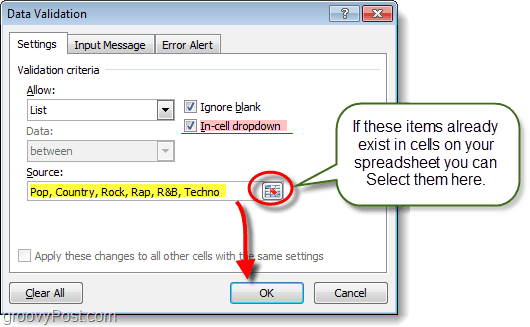
שלב 5 - אופציונלי: הודעת קלט + התראת שגיאה
ישנן שתי כרטיסיות אימות נתונים נוספות בהן תוכל להשתמש אם תרצה. הראשון הוא הודעת קלט, כרטיסייה זו תאפשר לך להקצות הודעת קופץ קטנה המופיעה בכל פעם שמישהו בוחר תא שמוקצה לו אימות נתונים זה. השני הוא התראת שגיאה, זה יאפשר לך להגדיר הודעה כשמישהו ינסה להזין מידע בתא שאינו תואם את מה שאתה מכניס למקור.
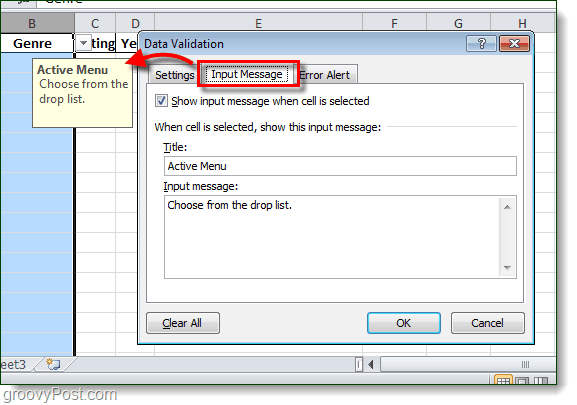
בוצע!
כעת כל התאים שבחרתם בתחילה יהיויש פונקצית תפריט נפתח עם רשימה שתוכל לבחור מבין התא. תאים אלה יעכבו כעת גם בהליכה / נורמליזציה על ידי אימות נתונים, כך שתורשה להזין רק אחת מאפשרויות המקור לתא. אם המשתמש מבצע את הנפתחת ובוחר, אין בעיה. אם הם מקלידים את זה, אין בעיה. אם הם מקלידים את נתוני ה- WRONG, הם יקבלו את קופץ השגיאה כפי שהוגדר למעלה בשלב 5 (אם הגדרת הודעת שגיאה וכו ').
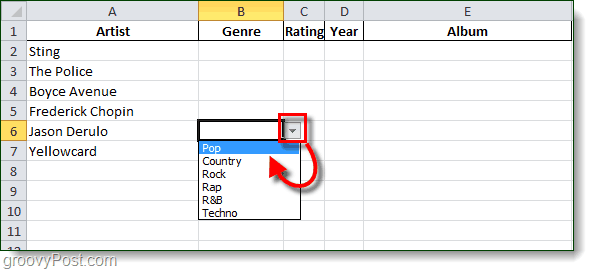
סיכום
כפי שציינתי בפתיחה, אני משתמש בתפריט נפתחמפרטת כל הזמן בעבודה ובבית כשאתה מתאם מאמרים כאן ב groovyPost. Google Docs תומך גם בתכונה כך שתתעדכן אחר ההדרכה כיצד לבצע כמה ימים.










השאר תגובה